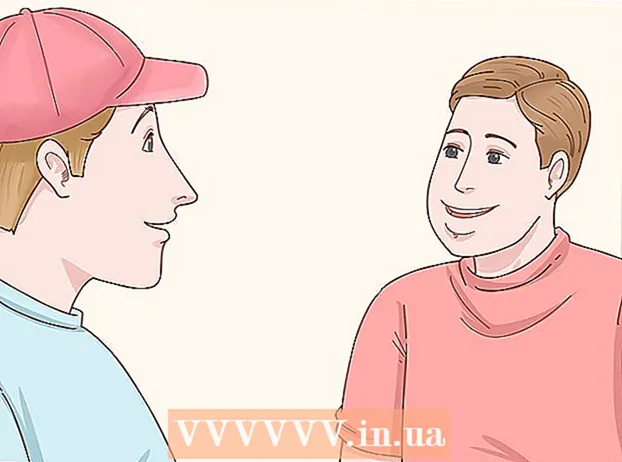Автор:
John Pratt
Дата создания:
15 Февраль 2021
Дата обновления:
2 Июль 2024

Содержание
- Шагать
- Метод 1 из 4: Использование диспетчера программного обеспечения Ubuntu
- Метод 2 из 4. Использование установщика пакетов GDebi
- Метод 3 из 4: Использование Dpkg
- Метод 4 из 4: Использование Apt
Из этой статьи вы узнаете, как установить программное обеспечение из пакета DEB в Debian, Ubuntu или Linux Mint. Файлы, заканчивающиеся расширением .The B можно установить с помощью установщика пакетов GDebi, диспетчера программного обеспечения Ubuntu (только для Ubuntu), Apt и Dpgk.
Шагать
Метод 1 из 4: Использование диспетчера программного обеспечения Ubuntu
 Дважды щелкните файл .DEB. Если вы используете Ubuntu с графическим пользовательским интерфейсом (gui), этот метод проведет вас через один из простейших способов установки пакетов DEB.
Дважды щелкните файл .DEB. Если вы используете Ubuntu с графическим пользовательским интерфейсом (gui), этот метод проведет вас через один из простейших способов установки пакетов DEB. - Если у вас возникли проблемы с зависимостями при использовании этого метода, попробуйте использовать метод установки пакетов GDebi или метод Dpkg.
 нажать на кнопку установить. Появится окно подтверждения.
нажать на кнопку установить. Появится окно подтверждения.  Введите свой пароль и нажмите Аутентифицировать. Это запустит процесс установки. После завершения установки вы увидите подтверждающее сообщение.
Введите свой пароль и нажмите Аутентифицировать. Это запустит процесс установки. После завершения установки вы увидите подтверждающее сообщение.
Метод 2 из 4. Использование установщика пакетов GDebi
 Установите GDebi, если вы еще этого не сделали. GDebi - один из самых надежных способов установки пакетов DEB из-за его способности обрабатывать зависимости. Если у вас Linux Mint, GDebi уже установлен в качестве менеджера пакетов по умолчанию. Если вы используете Ubuntu или Debian, вам необходимо установить его (или использовать другой метод). Для установки GDebi сделайте следующее:
Установите GDebi, если вы еще этого не сделали. GDebi - один из самых надежных способов установки пакетов DEB из-за его способности обрабатывать зависимости. Если у вас Linux Mint, GDebi уже установлен в качестве менеджера пакетов по умолчанию. Если вы используете Ubuntu или Debian, вам необходимо установить его (или использовать другой метод). Для установки GDebi сделайте следующее: - Нажмите Ctrl+Alt+Т. , чтобы открыть окно терминала.
- Тип sudo apt-get update и нажмите ↵ Enter или же ⏎ Возврат.
- При появлении запроса введите свой пароль.
- Тип sudo apt установить gdebi-core и нажмите ↵ Enter или же ⏎ Возврат.
 Откройте окно терминала. Если вы вошли в учетную запись оболочки, просто переходите к следующему шагу. В противном случае вы можете нажать {Ctrl+Alt+Т. для открытия окна терминала в большинстве оконных менеджеров.
Откройте окно терминала. Если вы вошли в учетную запись оболочки, просто переходите к следующему шагу. В противном случае вы можете нажать {Ctrl+Alt+Т. для открытия окна терминала в большинстве оконных менеджеров. - Если вы используете Linux Mint, вы можете установить файл DEB прямо сейчас, дважды щелкнув в файловом менеджере и Установить пакет выбирать.
- Если вы используете Ubuntu или Debian и хотите использовать графический интерфейс GDebi, откройте файловый менеджер, щелкните правой кнопкой мыши файл DEB и выберите Открыть в другом приложении. Выбирать GDebi при появлении запроса нажмите Установить пакет для завершения установки.
 Использовать CD для перехода в каталог, содержащий файл DEB. Например, если вы сохранили файл в / главная / имя пользователя / Загрузки, затем введите cd / home / username / Downloads и нажмите ↵ Enter или же ⏎ Возврат.
Использовать CD для перехода в каталог, содержащий файл DEB. Например, если вы сохранили файл в / главная / имя пользователя / Загрузки, затем введите cd / home / username / Downloads и нажмите ↵ Enter или же ⏎ Возврат.  Тип судо гдеби filename.deb и нажмите ↵ Enter или же ⏎ Возврат. Заменять filename.deb по фактическому имени файла DEB. Это устанавливает пакет DEB и все связанные с ним зависимости.
Тип судо гдеби filename.deb и нажмите ↵ Enter или же ⏎ Возврат. Заменять filename.deb по фактическому имени файла DEB. Это устанавливает пакет DEB и все связанные с ним зависимости.
Метод 3 из 4: Использование Dpkg
 Откройте окно терминала. Если вы вошли в учетную запись оболочки, просто перейдите к следующему шагу. В противном случае вы можете продолжить Ctrl+Alt+Т. для открытия окна терминала в большинстве оконных менеджеров.
Откройте окно терминала. Если вы вошли в учетную запись оболочки, просто перейдите к следующему шагу. В противном случае вы можете продолжить Ctrl+Alt+Т. для открытия окна терминала в большинстве оконных менеджеров.  Использовать CD для перехода к папке, содержащей файл DEB. Например, если вы сохранили файл в / главная / имя пользователя / Загрузки, затем введите cd / home / username / Downloads и нажмите ↵ Enter или же ⏎ Возврат.
Использовать CD для перехода к папке, содержащей файл DEB. Например, если вы сохранили файл в / главная / имя пользователя / Загрузки, затем введите cd / home / username / Downloads и нажмите ↵ Enter или же ⏎ Возврат.  Тип sudo dpkg –i filename.deb и нажмите ↵ Enter или же ⏎ Возврат. Заменять filename.deb по имени файла DEB. Эта команда установит пакет.
Тип sudo dpkg –i filename.deb и нажмите ↵ Enter или же ⏎ Возврат. Заменять filename.deb по имени файла DEB. Эта команда установит пакет. - Если вы впервые запускаете команду с судо в этом окне вам нужно будет ввести свой пароль, когда будет предложено продолжить.
 Устранение неполадок с зависимостями (необязательно). Если предыдущая команда обнаружила ошибку в зависимостях, запустите sudo apt-get install -f решить их.
Устранение неполадок с зависимостями (необязательно). Если предыдущая команда обнаружила ошибку в зависимостях, запустите sudo apt-get install -f решить их.
Метод 4 из 4: Использование Apt
 Откройте окно терминала. Если вы вошли в учетную запись оболочки, просто переходите к следующему шагу. В противном случае вы можете продолжить Ctrl+Alt+Т. для открытия окна терминала в большинстве оконных менеджеров.
Откройте окно терминала. Если вы вошли в учетную запись оболочки, просто переходите к следующему шагу. В противном случае вы можете продолжить Ctrl+Alt+Т. для открытия окна терминала в большинстве оконных менеджеров. - Apt обычно используется для загрузки и установки программного обеспечения из внешних источников, но вы также можете использовать его для установки локальных пакетов DEB с использованием специального синтаксиса.
 Использовать CD для перехода в каталог, содержащий файл DEB. Например, если вы сохранили файл в / главная / имя пользователя / Загрузки, затем введите cd / home / username / Downloads и нажмите ↵ Enter или же ⏎ Возврат.
Использовать CD для перехода в каталог, содержащий файл DEB. Например, если вы сохранили файл в / главная / имя пользователя / Загрузки, затем введите cd / home / username / Downloads и нажмите ↵ Enter или же ⏎ Возврат.  Запустите команду установки. Тип sudo apt install ./filename.deb и нажмите ↵ Enter или же ⏎ Возврат. Программное обеспечение будет установлено.
Запустите команду установки. Тип sudo apt install ./filename.deb и нажмите ↵ Enter или же ⏎ Возврат. Программное обеспечение будет установлено. - Убедись, что ты filename.deb заменяется фактическим именем файла. Смотри ./ перед ним - если вы его опустите, инструмент apt попытается получить пакет из внешних источников.
- Если вы впервые запускаете команду с судо в этом окне вам нужно будет ввести свой пароль, когда будет предложено продолжить.